QR-koodin luominen Microsoft Wordissa
Oletko yrittänyt yhdistää puhelimesi kannettavaan tietokoneeseen käyttääksesi sovellusta, kuten esimerkiksi WhatsAppia(WhatsApp) ? Kun teet sen, näet ikkunan, joka kertoo, täytyykö sinun avata WhatsApp puhelimessasi ja osoittaa puhelimesi QR-koodin(QR code) näytölle päästäksesi WhatsAppiin(WhatsApp) ? QR-koodit voivat toimia myös linkkeinä verkkosivustoille.

Mikä on QR-koodi?
QR(QR Code) - koodi on koneella skannattava kuva, joka voidaan lukea älypuhelimella. QR - koodi(QR Code) sisältää useita mustia neliöitä, jotka edustavat tietoja. QR -koodi QR-koodissa tarkoittaa " Quick Response(uick Response) ".
QR - koodin(QR Code) luominen Microsoft Wordissa(Microsoft Word)
Tässä opetusohjelmassa selitämme QR-koodin(QR Code) luomisen Microsoft Office 365:ssä. Tässä opetusohjelmassa aiomme luoda QR- koodin Microsoft (QR Code)Wordissa(Microsoft Word) .

Siirry ensin Lisää(Insert) - välilehteen ja napsauta Hanki lisäosia(Get Add-ins) .

Kirjoita Hae lisäosat(Get Add-ins)(Get Add-ins) -ikkunaan hakukoneen QR-koodi(QR Code) ja paina sitten Enter .
Luettelo QR(QR Code) - koodisovelluksista tulee näkyviin. Valitse sovellusluettelosta QR4Office ja napsauta sitten Lisää(Add) .

Lisenssiehdot ja käytäntö(License Terms and Policy) -ikkuna tulee näkyviin ja valitse Jatka(Continue) .

Asiakirjan oikealle puolelle(Right Side) tulee QR4Office- ikkuna.
Varmistaaksesi, että sovellus lisätään Hanki lisäosien(Get Add-ins) sovelluskokoelmaasi, napsauta Lisää-(My Add-ins) välilehdellä Omat lisäosat. Kun Omat lisäosat (My Add-ins) -ikkuna(Window) on auki, näet valitsemasi sovelluksen.
Kirjoita QR4Office- ikkunaan URL - teksti, jonka haluat koodata. Napsauta avattavaa valikkoa ja valitse URL -osoite , jonka haluat QR-koodilinkin(QR Code) olevan, esimerkiksi http:/ , mailto , tel ja SMS . Kopioi URL-osoite verkkosivustolta ja liitä se syöttöruutuun.
Vaihtoehtoluokassa voit muuttaa QR- koodin (Option )väriä(Color) , taustaa(Background) , kokoa(Size) ja virheenkorjausta(Error Correction) .
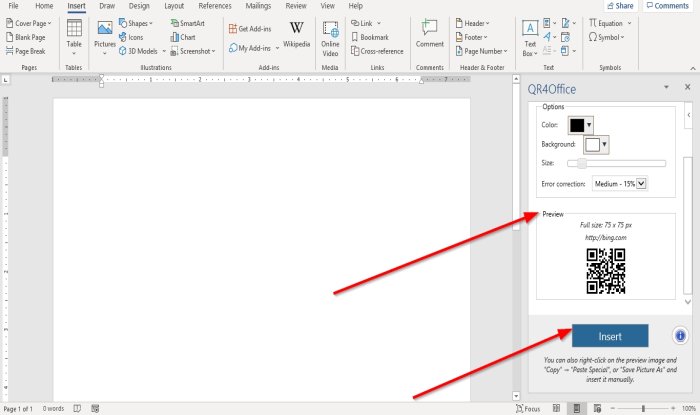
Esikatselu(Preview) - luokassa näet QR-koodisi(QR Code) esikatselun .
Napsauta Lisää(Insert)

näet QR-koodin(QR Code) tuloksen .
Tarvitset QR Code Scanner -sovelluksen , jotta voit käyttää puhelinta QR(QR Code) -koodin skannaamiseen .
Toivottavasti tästä on apua; jos sinulla on kysyttävää, kommentoi alle.
Lue seuraavaksi(Read next) :
- QR-koodin luominen PowerPointissa ja Excelissä(How to create a QR code in PowerPoint and Excel)
- Paras ilmainen QR-koodigeneraattoriohjelmisto Windows 10:lle(Best free QR Code generator software for Windows 10) .
Related posts
Kirjasen tai kirjan luominen Microsoft Wordilla
Kappalemerkintöjen poistaminen käytöstä Microsoft Wordissa
Mikä on ASD-tiedosto ja kuinka se avataan Microsoft Wordissa?
Kuinka etsiä online-malleja Microsoft Wordissa
Korjaa virhe, kirjanmerkkiä ei ole määritetty Microsoft Wordissa
Kuinka lisätä ja muokata taulukoita Microsoft Word for Android -sovelluksessa
Kuinka käynnistää Microsoft Word vikasietotilassa
Hyperlinkkien lisääminen, poistaminen tai poistaminen käytöstä Microsoft Wordissa
Viivakoodin luominen Microsoft Wordilla
Paperikoon muuttaminen Microsoft Wordissa
Asiakirjojen avaaminen Microsoft Wordissa Androidille
Automaattisen tekstin luominen ja käyttäminen Microsoft Wordissa
Kuvien ja muotojen lisääminen ja muokkaaminen Microsoft Word for Android -sovelluksessa
Sivun poistaminen Microsoft Wordissa
Kuinka tehdä pieniä kirjaimia Microsoft Wordissa
Automaattisten tekstien luominen ja käyttäminen Microsoft Wordissa
1 tuuman marginaalien määrittäminen Microsoft Wordissa
Lisäosien asentaminen ja käyttäminen Microsoft Wordissa ja Excelissä iPadille
Kuinka piirtää Microsoft Wordissa vuonna 2022
Poista kuvan tausta Microsoft Wordilla
